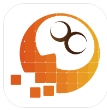

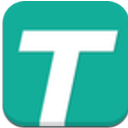

假设局域网中有两台计算机,分别叫做lfn和lmapple,我把他们都摆在了一个工作组中,这样看得比较清楚。当然计算机越多越好,方法以此类推。
一般我们的局域网都设置了TCP/IP协议,我们可以打开来看看,方法?看win2000的帮助嘛。好了,在网上邻居点右键,选择属性,在本地连接上再点右键,再选择属性,双击internet协议(TCP/IP),出现如下图一般的界面:

我这里使用的IP地址就是这样了,你的可能跟我不一样,不过不要使用自动获得IP地址,一定要手动输入,因为自动的……动态地址的网络渲染我不会……能不能成我也不知道(不要砸我)。注意子网掩码,待会要用到。另外一台机器的IP为:191.168.0.2,你可以随便设。
下面将要共享目录。为了让两台机器能够自由的相互访问,不用输入密码什么的就可以直接看到对方的目录文件,需要进行一些设置。如果你已经可以做到自由访问对方机器的话就不用看这一段了。好多人访问别人共享目录的时候(win2000下)还要输入用户名,这是很烦人的。
打开控制面板/管理工具/计算机管理,出现如图界面:

在用户里面增加两个用户,分别为lfn和lm,在属性里让他们隶属于administrators组,注意,两台机器都需要同时增加这两个用户,然后我们在l fn这台机器上用lfn用户登陆,lmapple这台计算机则用lm登陆。以后就用这两个用户名登陆好了,反正权限也是administraor,所有操作都是可行的。现在共享的目录,对方不需要输入密码就可以访问了。

如图,我们已经在lfn上共享了一个叫做netrending的目录,权限是所有用户完全操作(缺省的)。以后我们渲染的图片序列就打算保存在这个目录里面。
设置好网络之后,就可以进入联机渲染的工作了。
我们打算把lfn这台机器作为管理机器,其他的作为渲染服务工作站。第一步,就是要打开lfn上的渲染管理器,我们在开始菜单下的d iscreet菜单下的3ds max4菜单下找到Network Rendering Manager,运行它:

第一次运行时应该出现如下菜单,如果没有出现你也可以在edit/genneral settings里调出它:

注意缺省的子网掩码不对,我们手工改一下,255.255.0.0,反正要跟你的网络设置相同。然后确定就可以了。
管理服务器已经启动,下面我们要在每台机器上启动渲染服务,所以,将lfn和lmapple这两台电脑的Network Renderiserver打开(如果lfn只打开maneger而不打开server,那么它将只参与管理而不参与渲染,浪费资源哦)。

[page]
出现以上画面说明万事大吉,可以打开max进行渲染设置了。不过先不要急,在此之前先看看渲染任务管理器,否则万一你想取消某项渲染都没办法。在程序组里打开QueueManager:

在第一个插头的图标上点一下,这是connect,于是出现connect manager:

子网掩码注意填对,ok确定。于是出现任务队列的状况:

现在打开3dsmax4,在这里我使用了一个finalrender的场景来进行渲染,你也可以随便打开一个场景。

这个场景便是著名的焦散手镯落地动画。打开渲染设置,在文件保存里选择你要渲染的图片的保存目录。现在要注意,可不能选择渲染成avi文件了,因为前面说过网络渲染是分别渲染图片。
特别注意,渲染目录跟以前的设置有些不同:

现在不能将保存路径设为d盘某个目录,而是一定要保存在“网上邻居”的某个目录中,选择lfn机器,找到原先共享的目录。

现在你可以看到上图中files后的目录开头是“\\”,这代表网上的机器路径。以后两台机器渲染的图片都将保存这个目录里。现在选中“Net Render”,表示要进行网络渲染,再点render:

弹出的界面中,发现子网掩码不对,改一下:255.255.0.0,然后再点connect:

右边出现了绿色的两台机器,代表可用。勾选option下面的use all,表示要使用所有的机器,然后点submit,等一会就开始自动进行网络渲染了。(别忘了渲染动画,要是光渲染一帧的话,use all是不可选的)在渲染过程中,你可以关掉max不影响的。
如果要中止渲染,或是渲染完毕要删除JOB,打开queuemanager:

选中现在的任务,点红色的叉叉,将它删除就可以了。